總結
恢復模式是一種幫助您恢復iPhone或Android手機(如Samsung,HTC,LG等)的有用方法。此外,它還可以刪除Windows,Mac等計算機上的硬盤。確切地說,恢復模式是一種好方法處理您的設備。 那麼,如何將手機或計算機引導到恢復模式? 請繼續閱讀以在以下說明中找到答案。
總結
恢復模式是一種幫助您恢復iPhone或Android手機(如Samsung,HTC,LG等)的有用方法。此外,它還可以刪除Windows,Mac等計算機上的硬盤。確切地說,恢復模式是一種好方法處理您的設備。 那麼,如何將手機或計算機引導到恢復模式? 請繼續閱讀以在以下說明中找到答案。
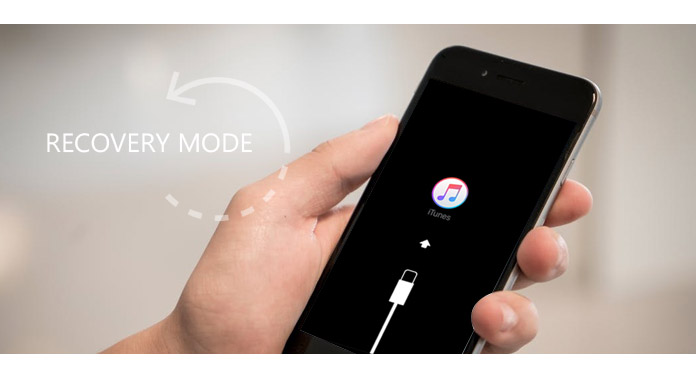
Mac中的恢復模式將幫助您從Time Machine還原,重新安裝Mac,修復或擦除硬盤等。
1 轉到Apple菜單中的“重新啟動”,或打開Mac。
2 聽到啟動提示音後,立即按住Command(⌘)– R組合鍵。 按住鍵,直到出現Apple徽標。
等待幾分鐘,您將看到OS X實用程序窗口出現。 然後,您可以還原或免費重新安裝Mac。
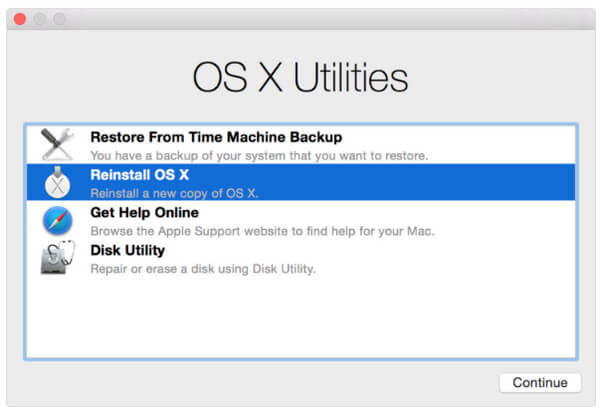
如果上述使用標準模式將Mac置於恢復模式的步驟不起作用,則可以嘗試使用 Mac上的互聯網模式 直接從Apple的服務器啟動Mac。
1 重新啟動Mac或打開Mac的電源,然後在聽到啟動音的同時按住Command(⌘)– Option(⌥)–R。
2 屏幕上顯示動畫地球儀後,釋放鍵。 然後,界面將顯示“正在啟動Internet恢復。這可能需要一些時間”。 然後將要求您連接到無線網絡以連接Apple的服務器以下載恢復系統。 成功下載後,Internet恢復將啟動Mac。
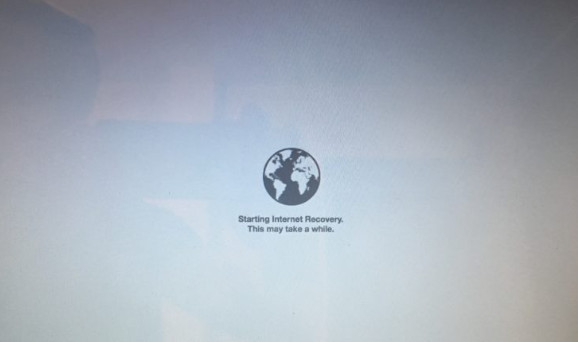
您可能對以下產品感興趣: 如何以安全模式啟動Mac
Android手機/平板電腦上的恢復模式會將您的無響應手機拖到正常狀態,幫助您處理惡意軟件,甚至幫您恢復出廠設置,清除緩存並運行系統更新。
得到 Android手機進入恢復模式,您只需要按設備上的按鈕即可。
注意:
在恢復模式下啟動Android手機可能會因操作錯誤而出錯。 因此,為避免Android手機上的數據丟失,您最好 備份Android數據 首先。
按住“電源”鍵>“關閉電源”以關閉手機>同時按住“電源”,“音量+”和“主頁”按鈕,直到看到三星徽標>使用“音量”鍵選擇恢復模式,然後按“電源”鍵進行確認。

關閉LG手機的電源>同時按住“電源”鍵和“音量-”按鈕>在LG徽標出現時鬆開這些鍵>再次按“電源”和“音量-”按鈕,直到顯示“硬重置”菜單>按“音量”鍵到“電源”按鈕,以選擇並確認硬重置。 現在,您的LG進入了恢復模式。

轉到HTC手機上的“設置”>“電池”,然後取消選中“ FASTBOOT”選項>關閉手機電源>按住“音量-”“電源”鍵>釋放鍵,直到看到新菜單>使用降低音量按鈕選擇“ Bootloader模式”,然後使用電源按鈕確認“恢復”選項。 現在,您可以進入恢復模式。
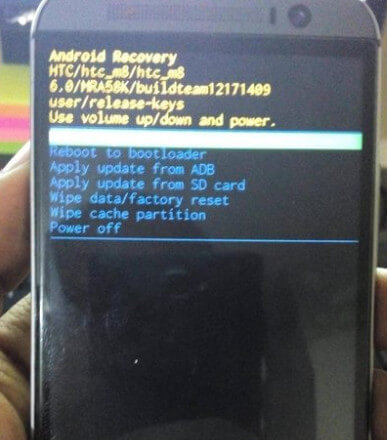
關閉電話>按住“音量-和電源鍵”,直到在屏幕頂部看到單詞“開始”>兩次按“音量-”按鈕突出顯示“恢復”。 按下“電源”按鈕以啟動恢復模式,然後會彈出白色的Google徽標>仍然按住“電源”鍵和“音量+”鍵約三秒鐘,然後放開“音量+”鍵,但是按住“電源”>使用“音量”鍵突出顯示選項,然後使用“電源”鍵選擇所需的選項。
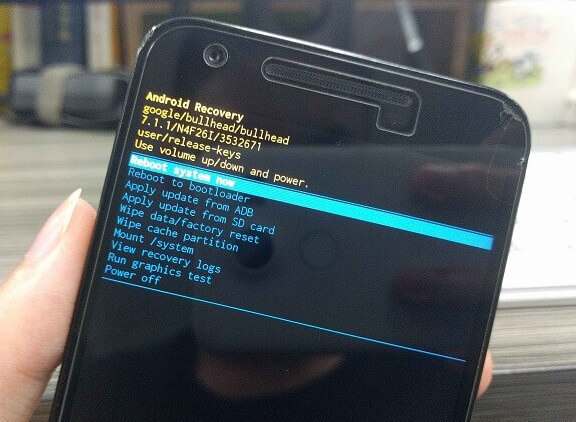
恢復模式,在Windows計算機上也稱為安全模式,它可以幫助您從計算機中移動所有軟盤,CD和DVD,然後重新啟動計算機。
1 重新啟動計算機,在出現啟動消息之後且Windows啟動之前,按“ F8”鍵。
2 選擇“修復計算機”>“下一步”>選擇用戶名並輸入密碼>單擊“確定”,將出現一個寡婦,其中列出了幾個修復和恢復選項和工具>選擇選項命令提示符並關閉其窗口>選擇選項“從系統恢復重新啟動”選項窗口。
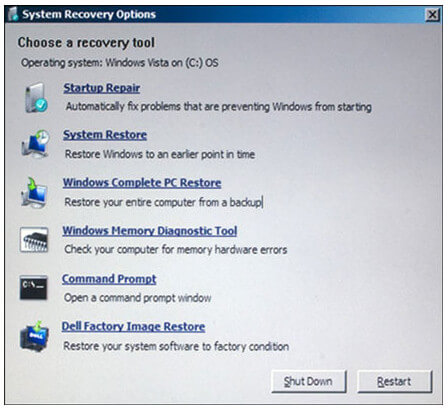
1 在Windows計算機上,按鍵盤上的“ Windows + R”鍵。 然後,在“打開”文本字段中輸入“ msconfig”,然後按“ Enter”或“確定”。
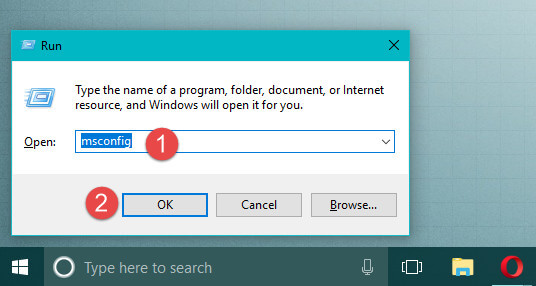
2 單擊“啟動”選項卡>選擇“安全啟動”選項>“確定”。 然後,您需要通過單擊“重新啟動”來重新啟動計算機。
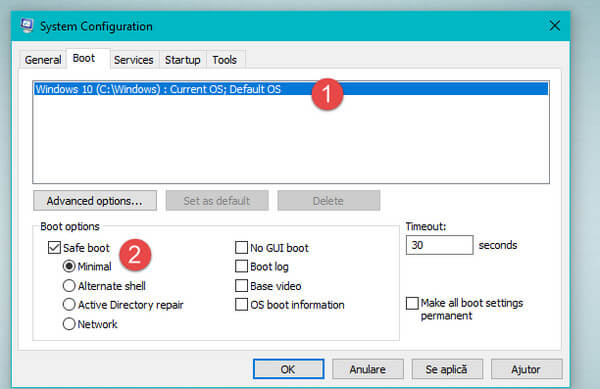
重新啟動計算機後,它將直接進入安全模式。
如果將iPhone置於恢復模式時文件丟失,則應轉向數據恢復以尋求幫助。 獲取硬盤驅動器恢復.
如果要安裝iOS更新,但iPhone陷入連續的重啟循環,或者要從iTunes備份或iCloud備份還原iPad,則應使iPhone或iPad進入恢復模式,這與以前不同從iPhone上的DFU模式啟動。 (檢查此頁面以查看 iPhone DFU模式.)
1 按住“睡眠/喚醒”按鈕,直到出現滑塊,然後滑動滑塊以關閉iPhone或iPad。
2 將您的iPhone連接到計算機。 同時按住“睡眠/喚醒”和“主頁”按鈕至少10秒鐘。 如果看到Apple徽標,請繼續按住。
3 當您看到“連接到iTunes”屏幕時,鬆開按鈕,現在您的iPhone處於恢復模式。
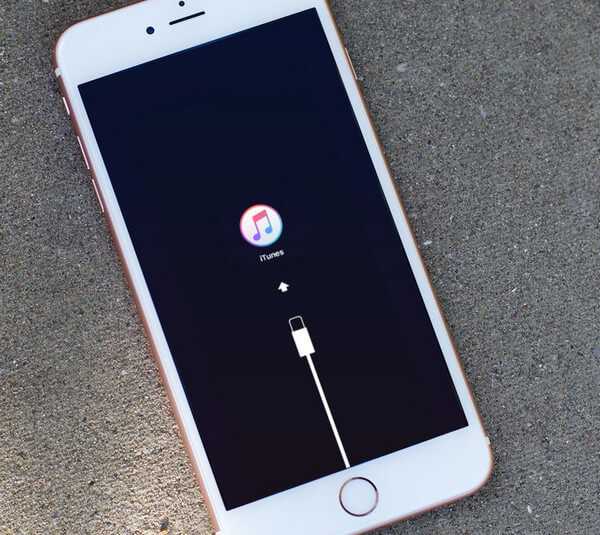
此後,將在iTunes中彈出一個窗口,並為您提供“更新”或“恢復” iPhone的選項。 “更新”將在不刪除任何數據的情況下更新您的iPhone系統,而“恢復”將清除iPhone或iPad上的數據。
容易吧? 如果要退出iPhone的恢復模式,請跳至: 如何在iPhone上退出安全模式.
結論: 這篇文章重點介紹如何將計算機和智能手機引導到恢復模式,以幫助您消除您每天無法處理的麻煩。 您可以自己將iPhone或計算機引導到恢復模式。